1、在WPS文档中,双击页眉部分进入到编辑栏
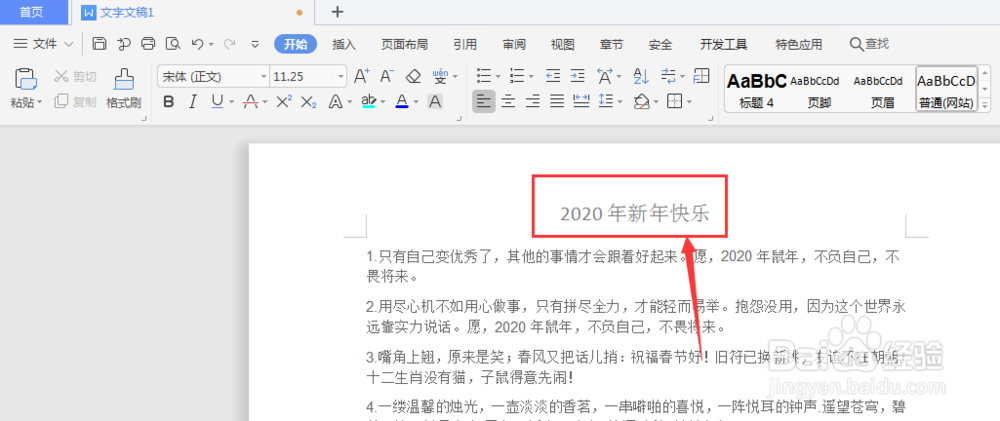
2、点击页眉部分,然后打开开始菜单
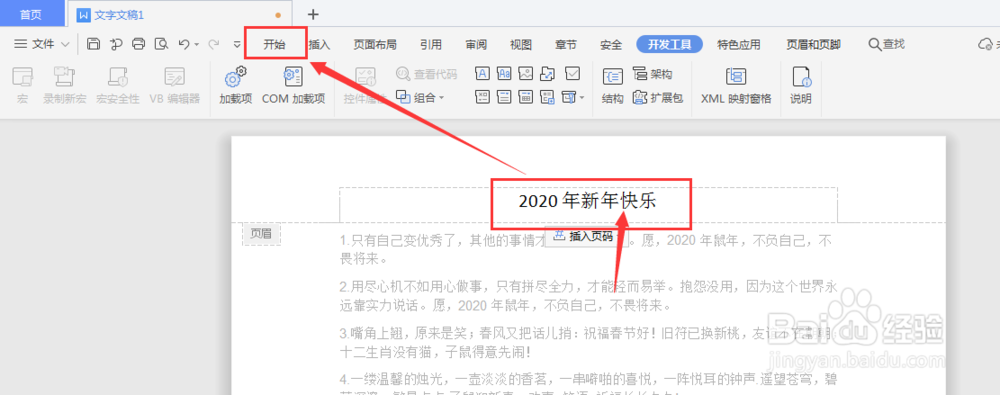
3、找到属性栏中的边框选项栏,点击打开,如图

4、在下方显示栏中,有多种的边框插入方式
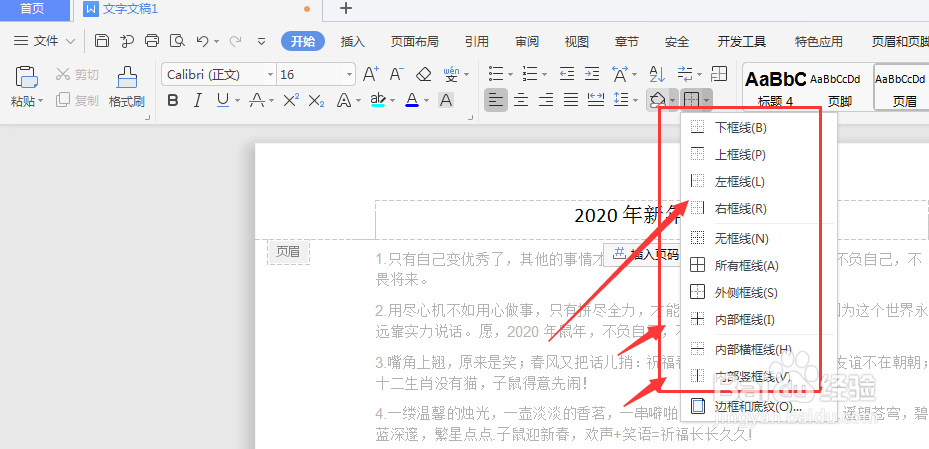
5、可以直接选择对象的横线方式,如图点击左和下框线,得到如图边框效果

6、选择为自己想要的边框后,最后在空白处点击即可退出编辑状态

7、总结:1.在WPS文档中,双击页眉部分进入到编辑栏2.点击页眉部分,然后打开开始菜单3.找到属性栏中的边框选项栏,点击打开桃轾庾殇4.在下方显示栏中,有多种的边框插入方式5.可以直接选择对象的横线方式,如图点击左和下框线6.选择为自己想要的边框后,最后在空白处点击即可退出编辑状态
